页面设置
「页面设置」能够帮助您更加灵活的配置和展示页面数据。
在左侧导航栏中依次选择用户体验>页面体验分析,然后在页面分析列表的右上方单击页面设置按钮,进入到设置页面。我们提供了基础设置、页面识别设置、页面聚合设置和可视化命名四种方式满足不同的应用场景下的监控需求。
基础设置
- 页面名称
考虑到页面的多变性,您可以随时修改页面名称。单击页面名称后修改,然后单击列表外的空白处即可保存修改。
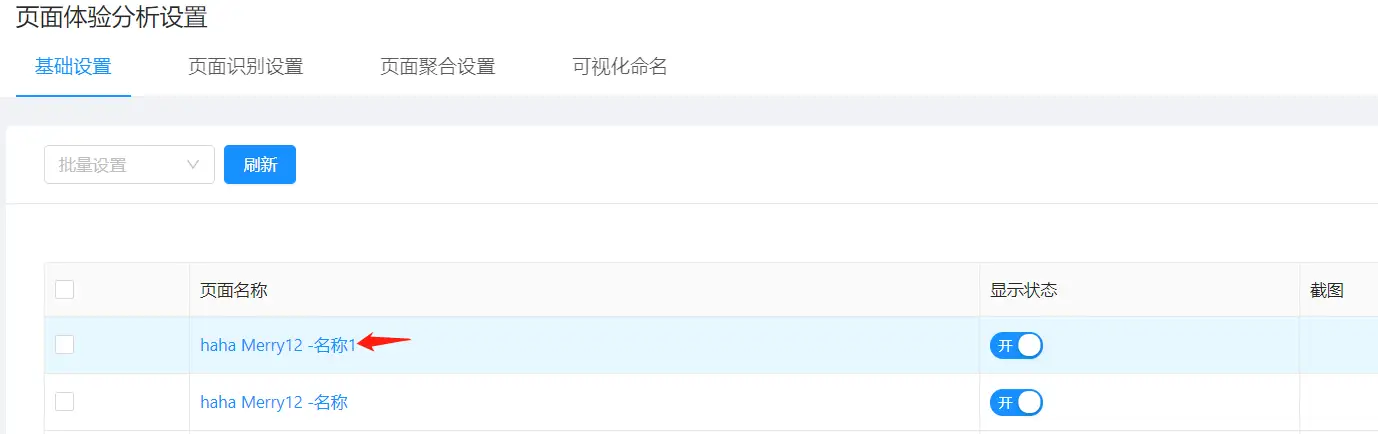
- 显示状态
页面初始状态为“可见”,对于不关注的页面,您可以在“显示状态”列将“可见”状态变更为“隐藏”状态,页面分析列表中将不再展示“隐藏”状态的页面。支持批量设置状态。
- 截图
通过可视化命名上传的页面截图会在“截图”列显示,默认展示最新的页面截图。
页面识别设置
我们默认通过首个视图名称及方法名生成“自动创建规则”用以识别不同页面。您可以通过复制一条“自动创建规则”来制定“用户创建规则”,我们将优先使用您设定的“用户创建规则”进行页面识别。
- 应用场景
App中经常会用到列表(ListView/TableView)或九宫格(GridView/CollectionView),列表或九宫格中的图标往往都代表不同的业务线。
我们默认识别规则仅提供了“列表页面”,如果想精确定位某一行就需要使用“用户创建规则”中的:text属性、id、row或col等特征参数进行标识。
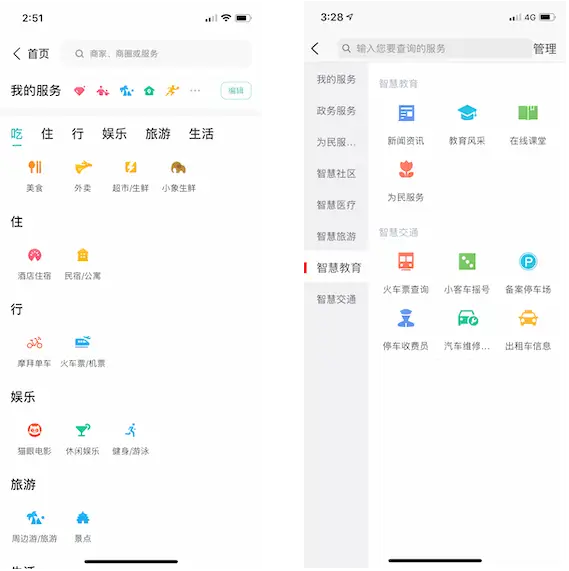
- 用户创建规则
以应用场景中的九宫格为例,智慧教育板块中包含了“新闻资讯、教育风采、在线课堂和为民服务”,但由于九宫格的特殊性,仅能自动识别首次打开页面,其余页面无法自动识别需要您添加“用户创建规则”加以分类。为了更好的识别页面我们以“Key”、“Value”键值对的形式提供了“特征参数”,您可以通过勾选“Key”值来改变“页面识别规则”,若“Key”值对应的“Value”值无法满足您的需求,您也可以修改对应的“Value”值。
- 特征参数
ID:触发页面跳转事件的控件,如果已设置identifier,则取identifier,未设置则取资源名称,若两者都无法采集,则取Xpath(sender到最近VC的path)。
text:触发页面跳转事件的控件名称(button的title,label的text,cell的text)。
row:触发页面跳转事件的控件所处行号。
col:触发页面跳转事件的控件所处段/列(Section/column)。
页面聚合设置
「页面聚合设置」可以帮助您将零散的单个页面按照业务线或业务分类任意组合。
- 应用场景
以下图举例,单击“新房”会进入二级页面,二级页面又提供了八个子业务,我们可以通过页面聚合的方式将这些页面聚合成“新房板块”,以便更好的了解业务线的用户体验情况。
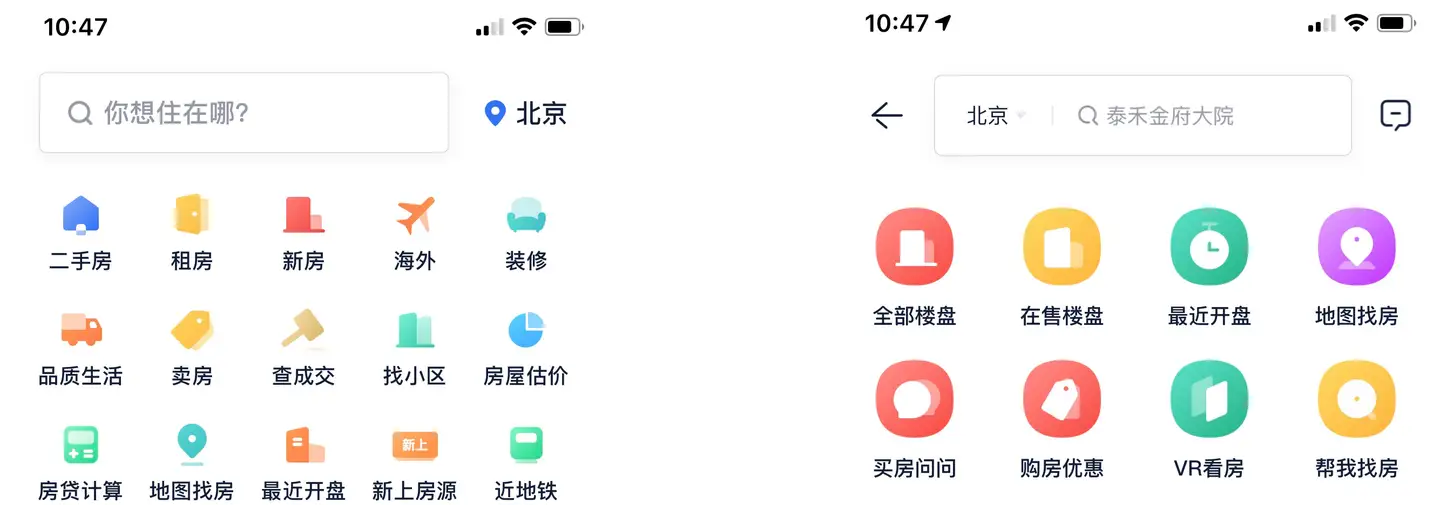
- 添加页面聚合
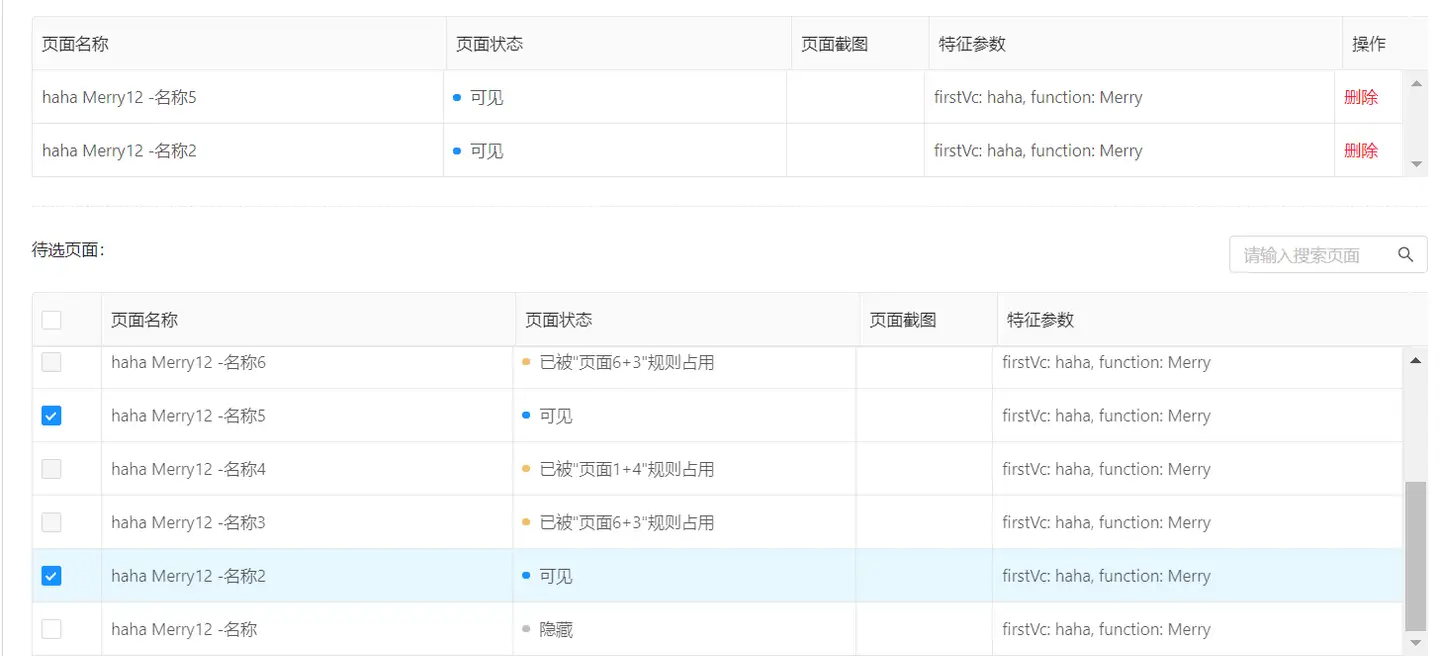
可视化命名
可视化命名功能帮助您针对各个页面进行快速命名。详细说明请参见可视化命名。